不管笔记本电脑还是台式电脑,很多人为了电脑数据的安全,都给电脑设置了密码,密码虽好也给用户带来麻烦,比如经常有用户就把电脑开机密码忘记了,这时候就进不了系统,那么多了密码忘记能重装系统吗?答案是肯定的,只需要用U盘就能给电脑重装系统,而且不管电脑密码是什么,下面小编跟大家介绍电脑忘记密码怎么重装系统的方法。
相关教程:
w7笔记本忘记开机密码解决方法
大白菜U盘清除开机密码方法
笔记本光盘重装系统win7教程
相关事项:
1、通过大白菜winpe就可以清除开机密码,如果要重装需用U盘或光盘
2、由于电脑密码忘记,需要在另一台可用的电脑上制作启动U盘
3、如果内存2G及以下重装32位x86系统,内存4G及以上,重装64位x64系统
4、重装前需备份C盘和桌面文件,系统进不去则进入PE备份,系统崩溃进pe备份C盘桌面数据方法
一、重装准备工作
1、可用电脑一台,用于制作启动U盘
2、系统镜像下载:笔记本win7系统下载
3、4G及以上U盘:大白菜u盘制作教程
二、启动设置:怎么设置开机从U盘启动
三、电脑忘记密码重装系统步骤如下
1、首先制作好U盘启动盘,然后将下载的笔记本系统iso文件直接复制到U盘的GHO目录下;



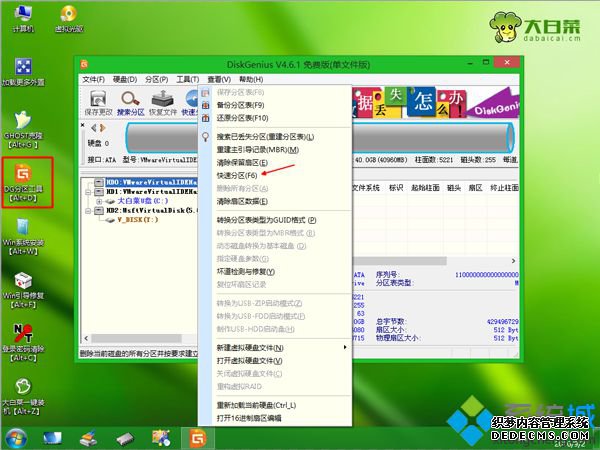


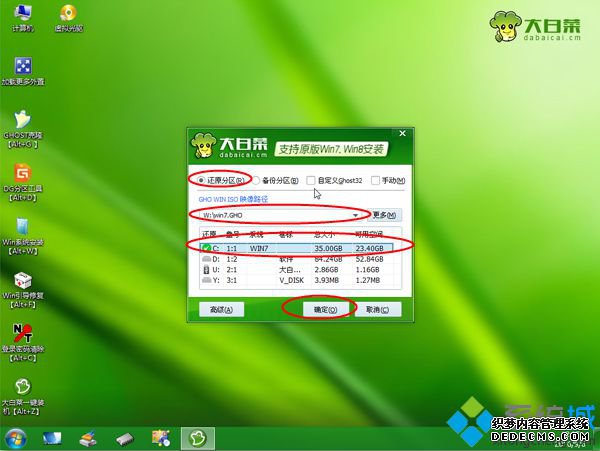
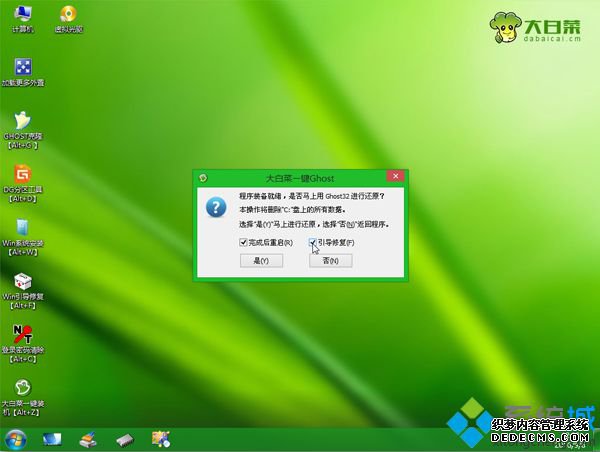
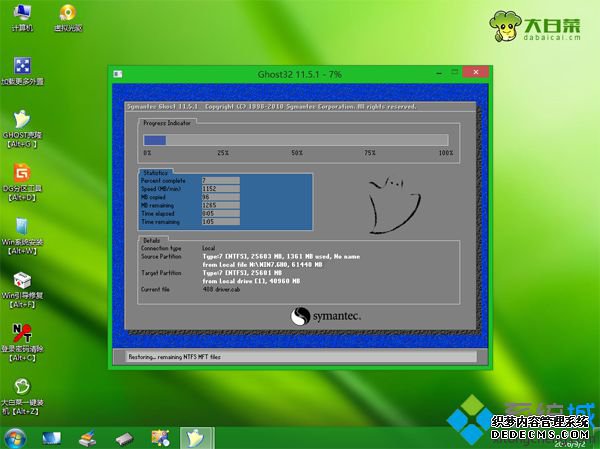
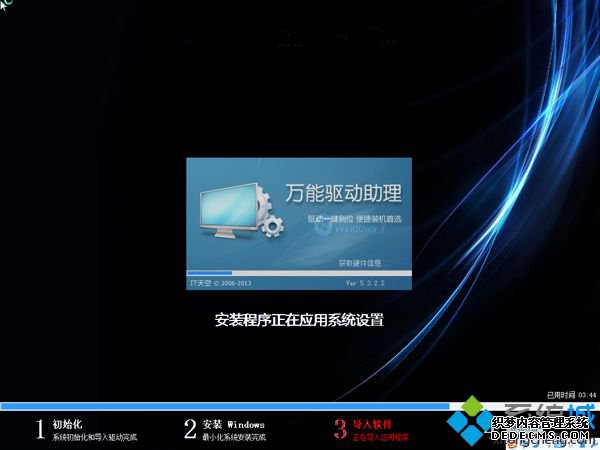

不管笔记本还是台式电脑,忘记密码都可以重装系统,不过大家可以先使用U盘清除密码,也可以直接用U盘重装系统。
------相关信息------



